Wie sortiert man mehrere Spalten von links nach rechts in Excel?
Effektives Sortieren von Daten in Excel kann Ihre Fähigkeit, Informationen zu analysieren und zu interpretieren, erheblich verbessern. Während die meisten Benutzer mit der Zeilensortierung vertraut sind, ist das Sortieren von Spalten von links nach rechts auf Basis bestimmter Kriterien (wie monatlicher Umsatzzahlen) genauso wichtig, aber weniger bekannt. Diese Funktion ist besonders nützlich, wenn Sie die Leistung über einen Zeitraum hinweg oder zwischen Kategorien direkt vergleichen möchten. Dieses Tutorial konzentriert sich darauf, wie Sie Spalten horizontal mithilfe der integrierten Sortierfunktion von Excel sortieren.
Angenommen, Sie haben eine monatliche Umsatztabelle mit der Zeile der monatlichen Gesamtumsätze am unteren Rand, wie im folgenden Screenshot gezeigt. Um die Umsatzspalten in Ihrer Excel-Tabelle basierend auf den Gesamtumsätzen für jeden Monat zu sortieren, gehen Sie bitte wie folgt vor.
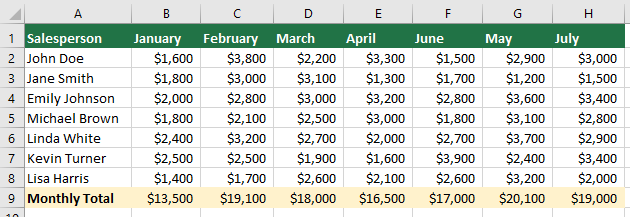
- Wählen Sie den Bereich Ihrer Umsatzdaten zusammen mit der Gesamtzeile aus. Dies sollte alle monatlichen Spalten einschließlich der Überschriften umfassen.
- Klicken Sie unter der Registerkarte „Daten“ auf die Schaltfläche „Sortieren“ in der Gruppe „Sortieren & Filtern“.

- Klicken Sie im Dialogfeld „Sortieren“ auf die Schaltfläche „Optionen“. Aktivieren Sie dann die Option „Von links nach rechts sortieren“ im Dialogfeld „Sortieroptionen“.

- Zurück im Hauptdialogfeld „Sortieren“, wählen Sie unter „Zeile“ die Zeilennummer aus, die Ihre Gesamtumsätze enthält (z. B. Zeile 9, wenn Ihre Summen in der 9. Zeile stehen). Wählen Sie „Zellwerte“ im Feld „Sortieren nach“, wählen Sie entweder „Größte zu kleinste“ oder „Kleinste zu größte“, je nachdem, wie Sie Ihre Daten anzeigen möchten, und klicken Sie dann auf „OK“.

Anschließend werden die ausgewählten Spalten basierend auf dem Gesamtumsatz von links nach rechts sortiert. Siehe Screenshots:
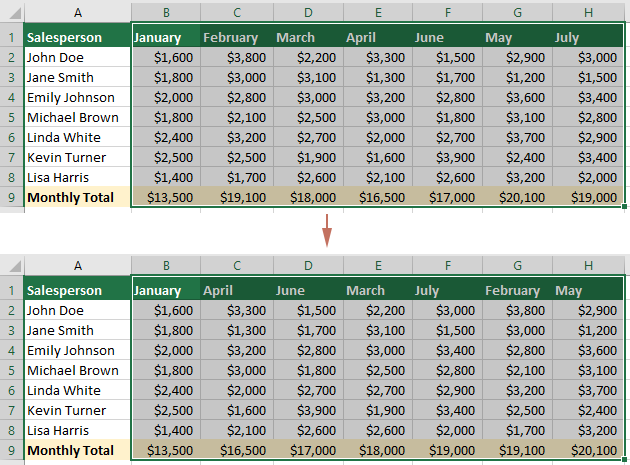
Entsperren Sie weitere Sortierkriterien mit Kutools für Excel
Sind Sie es leid, von den Einschränkungen der Standardsortieroptionen in Excel eingeschränkt zu sein? Suchen Sie nicht weiter! Kutools für Excel bietet Ihnen eine erweiterte Sortierfunktion, die die Art und Weise, wie Sie Ihre Daten organisieren, revolutioniert. Im Gegensatz zur einfachen Excel-Sortierung, die bis zu vier Bedingungen unterstützt, ermöglicht Ihnen Kutools, tiefer einzutauchen und eine Vielzahl von Sortierkriterien zu nutzen.
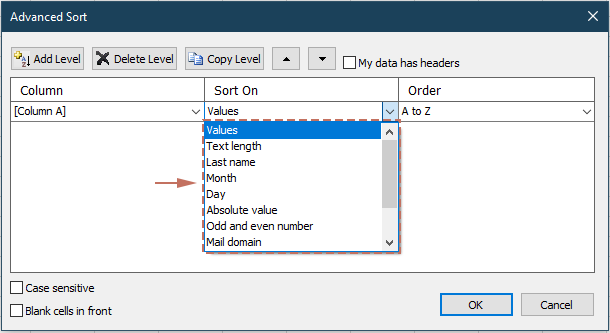
Kutools für Excel - Verleihen Sie Excel mit über 300 essenziellen Tools einen echten Schub. Nutzen Sie dauerhaft kostenlose KI-Funktionen! Holen Sie es sich jetzt
Die besten Produktivitätstools für das Büro
Stärken Sie Ihre Excel-Fähigkeiten mit Kutools für Excel und genießen Sie Effizienz wie nie zuvor. Kutools für Excel bietet mehr als300 erweiterte Funktionen, um die Produktivität zu steigern und Zeit zu sparen. Klicken Sie hier, um die Funktion zu erhalten, die Sie am meisten benötigen...
Office Tab bringt die Tab-Oberfläche in Office und macht Ihre Arbeit wesentlich einfacher
- Aktivieren Sie die Tabulator-Bearbeitung und das Lesen in Word, Excel, PowerPoint, Publisher, Access, Visio und Project.
- Öffnen und erstellen Sie mehrere Dokumente in neuen Tabs innerhalb desselben Fensters, statt in neuen Einzelfenstern.
- Steigert Ihre Produktivität um50 % und reduziert hunderte Mausklicks täglich!
Alle Kutools-Add-Ins. Ein Installationspaket
Das Kutools for Office-Paket bündelt Add-Ins für Excel, Word, Outlook & PowerPoint sowie Office Tab Pro und ist ideal für Teams, die mit mehreren Office-Anwendungen arbeiten.
- All-in-One-Paket — Add-Ins für Excel, Word, Outlook & PowerPoint + Office Tab Pro
- Ein Installationspaket, eine Lizenz — in wenigen Minuten einsatzbereit (MSI-kompatibel)
- Besser gemeinsam — optimierte Produktivität in allen Office-Anwendungen
- 30 Tage kostenlos testen — keine Registrierung, keine Kreditkarte erforderlich
- Bestes Preis-Leistungs-Verhältnis — günstiger als Einzelkauf der Add-Ins


